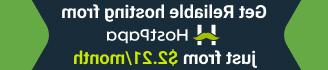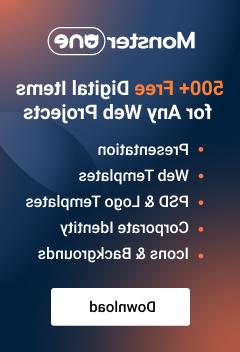PrestaShop 1.7.x. 如何创建一个类别并将其分配到顶部菜单
2017年1月27日
本教程将帮助您学习如何创建类别并将其分配给菜单.
首先,您需要登录到PrestaShop管理面板.
-
导航到 Catalog tab 然后点击 Categories on the dropdown. 在那里,您将看到所有可用类别的列表. 我们将添加一个新的. 点击 添加新类别 按钮,以添加类别.

-
在所有字段中填写有关要添加和的类别的适当信息 save it.
-
现在我们有了新的类别,我们需要将其分配给菜单. 为了实现它,去 Modules tab 然后选择 安装模块 section. 在那里你需要抬头看 TM Mega Menu module. 找到后,点击 Configure 按钮在它的右边.

-
控件中可以看到向菜单添加不同项目的选项 TM Mega Menu 配置窗口. 点击 Menu tab 然后输入 tab name. 注意,您需要为站点上使用的所有语言配置它.
你填完后 tab 每种语言的名称,激活下面的菜单项.
In the Link dropdown choose the 现有的URL option. 您将需要选择 新类别 在下面的列表中.

-
Click on a Save 按钮在右下角.
Go to your frontend, clear browser’s cache 然后检查新创建的类别. 它出现在主菜单中.
发现规模大,评价高 PrestaShop模板!
请随时查看下面的详细视频教程:
PrestaShop 1.7.x. 如何创建一个类别并将其分配到顶部菜单